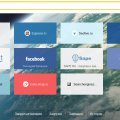Как восстановить историю в Мозиле
 Мало кто знает, что удаленную историю посещения в браузере Mozilla Firefox можно восстанавливать и сделать это куда проще, чем может показаться на первый взгляд.
Мало кто знает, что удаленную историю посещения в браузере Mozilla Firefox можно восстанавливать и сделать это куда проще, чем может показаться на первый взгляд.
Для начала стоит понять, что история посещенных сайтов – это обычная информация и как все остальные данные, она хранится на жестком диске вашего персонального компьютера. Если информация по ошибке была удалена, то восстановить ее можно просто узнав, где браузер Мозила хранит свои временные файлы.
Восстановление
Итак, чтобы вернуть случайно стертые файлы требуется сначала сделать видимым отдел, где хранятся временные файлы. В Windows 8 это делается так:
- Заходим в папку, какая это будет папка роли никакой не играет
- В меню выбираем вкладку «Вид» .
- Должно появиться выпадающее меню, в нем кликаете напротив надписи «Показать скрытые элементы».
 Теперь можно восстанавливать историю посещенных ресурсов. Стандартно браузер хранит эти временные файлы в папке, которая находится по адресу: C:\Users\<имя пользователя>\AppData\Roaming\Mozilla\Firefox\Profiles\
Теперь можно восстанавливать историю посещенных ресурсов. Стандартно браузер хранит эти временные файлы в папке, которая находится по адресу: C:\Users\<имя пользователя>\AppData\Roaming\Mozilla\Firefox\Profiles\
«Имя» — здесь должен быть никнейм того пользователя, который хочет восстановить свою историю.
В наш век нанотехнологий, уже существует множество программ, которые без лишних проблем и огромной траты времени автоматически восстановят историю посещенных сайтов в любом браузере, а не только в Mozilla Firefox.
Recuva
Первая такая программа и причем совершенно бесплатная – это знаменитая Recuva. На данный момент, эта наиболее скачивая программа по восстановлению этой информации.
- Для начала скачиваем программу на персональный компьютер, лучшего всего это делать на сайте официального разработчика.
- Как только приложение скачалось, открываем его и устанавливаем. Установить его не трудно, необходимо просто следовать инструкции установщика.
- В настройках укажите, какие именно файлы вы хотите восстановить (просто установите галочку напротив необходимой информации).
- Далее появится окошко, в котором вам потребуется указать где искать файлы, если не знаете, то просто укажите на диск С. Кликаете «Далее» и «Углубленный анализ».

- Дождавшись окончания работы программы, ищите текстовый файл places.sqlite кликацте по нему и по кнопке «Восстановить», но перед этой процедурой закройте все браузеры.
- Теперь заходите в свой браузер Mozilla Firefox и в историю посещений, там будет вся ваша история, которая была по случайности удалена.
Чтобы зайти в историю необходимо нажать на «Меню» в браузере и найти подзаголовок «История».
Штатный способ
Восстановить удаленную историю посещения можно и с помощью штатного средства вашей операционной системы, то есть Windows. Он автоматически сохраняет всю информацию перед каким-либо важным обновление, а также перед установкой новых драйверов или обычных программ. Это необходимо для того, чтобы если вдруг что-то случится пользователь всегда мог вернуться и восстановить рабочее состояние своей операционной системы.
- Находим у себя на компьютере панель управления и заходим в нее.
- Там есть вкладка «Восстановление операционной системы», входим в меню настроек.
- Кликаем по «Восстановлении», система проведет анализ (это займет не более десяти-пятнадцати минут) и покажет доступное восстановление, при чем с указанием времени.
- Теперь вам нужно выбрать то, что больше вам подходит и следовать инструкциям мастера восстановления операционной системы.

Все приложения, которые были установлены после создания сохранения будут безвозвратно удалены с вашего персонального компьютера.
Проверка DNS кэша
Это более сложный вариант восстановления всей необходимой информации.
После каждого посещения какого-либо ресурса, в компьютере остается информация о его домене. Все данные остаются на компьютере, даже когда все было удалено с Mozilla firefox. Для просмотра страниц, которые были посещены с вашего компьютера проделайте следующие операции:
— Регулярная проверка качества ссылок по более чем 100 показателям и ежедневный пересчет показателей качества проекта.
— Все известные форматы ссылок: арендные ссылки, вечные ссылки, публикации (упоминания, мнения, отзывы, статьи, пресс-релизы).
— SeoHammer покажет, где рост или падение, а также запросы, на которые нужно обратить внимание.
SeoHammer еще предоставляет технологию Буст, она ускоряет продвижение в десятки раз, а первые результаты появляются уже в течение первых 7 дней. Зарегистрироваться и Начать продвижение
- Зажимаем одновременно клавишу пуска и R, так вы вызовите окно «Выполнить» или же откройте его через «Пуск».
- Находим поле ввода и пишем cmd, для того, чтобы перейти в командную строку.
- Снова пишем ipconfig /displaydns.
- Перед вами появится такое вот окошко.

В нем будет целый список всех сайтов, которые посещались с браузера Mozilla Firefox, но метод этот не самый надежный и практичный, поскольку здесь будут еще и сайты, посещенные и других браузеров. Иногда лучше скачать программу, специализирующуюся на восстановлении посещенных сайтов – это намного проще и легче.